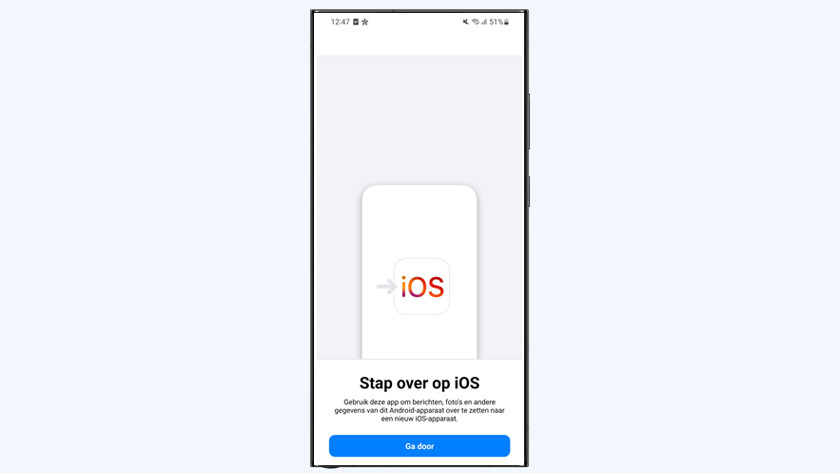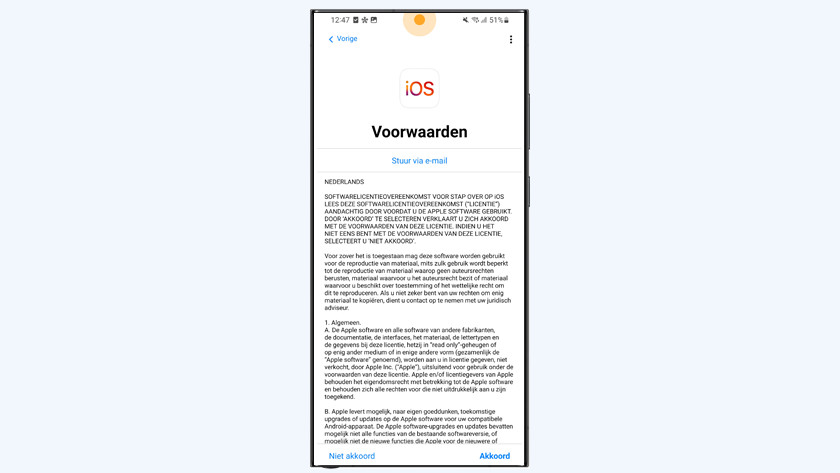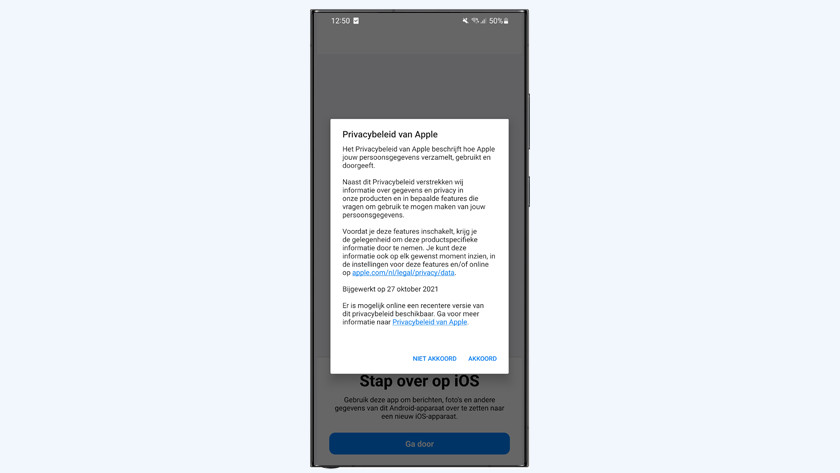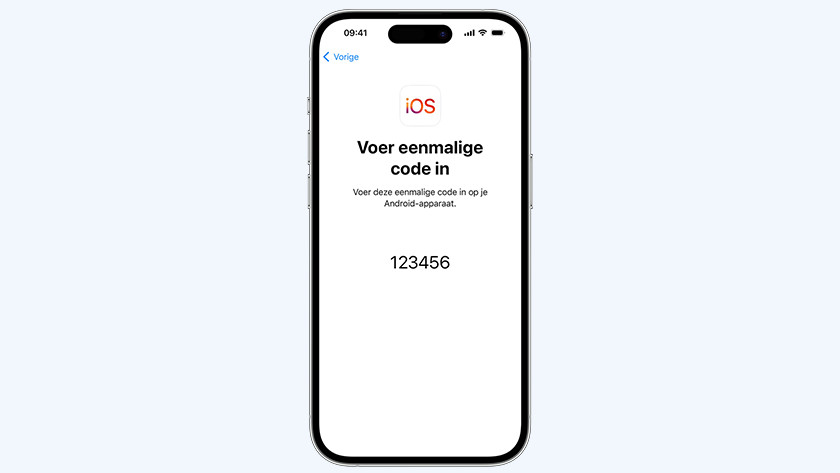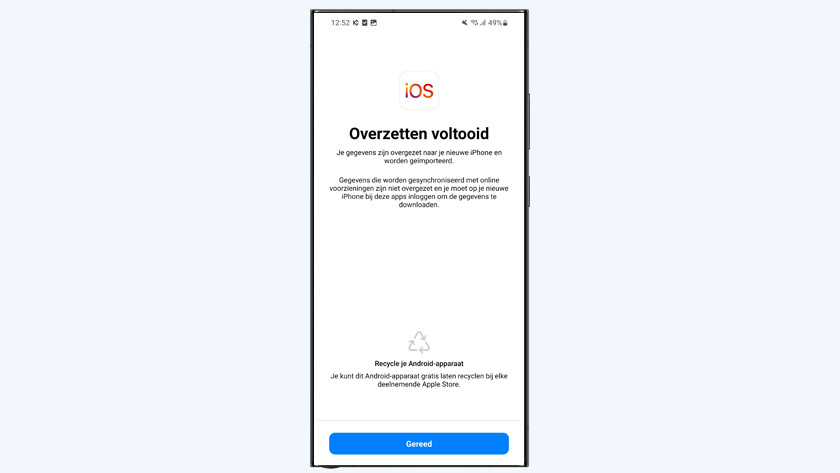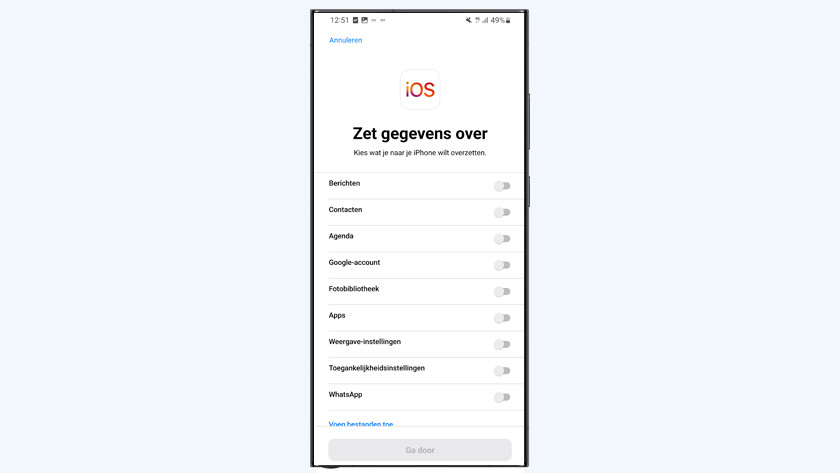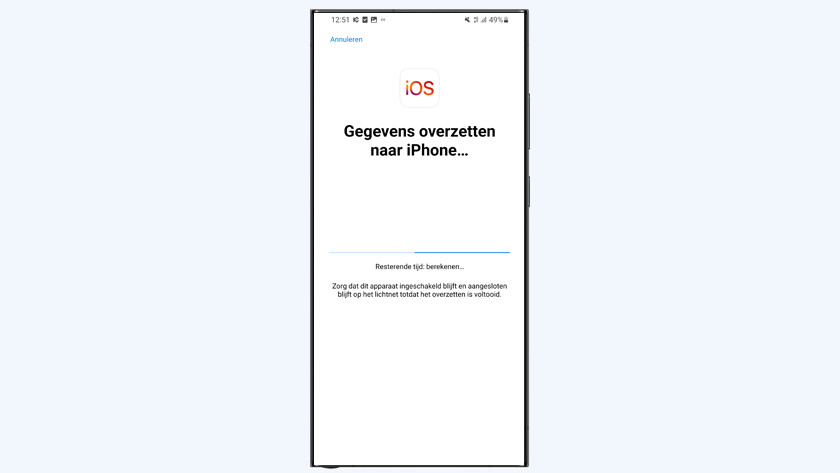Hoe zet je jouw gegevens over van Android naar iPhone?
Ruil je oude smartphone in voor korting
- Geef je oude smartphone een tweede leven en krijg korting op je nieuwe iPhone
- Je ruilt je oude smartphone in tot 30 dagen na aankoop
- Inruilen kan in één van onze Coolblue winkels
Gegevens van Android / Samsung overzetten naar iPhone
Zorg ervoor dat je smartphones voor minimaal 30 procent zijn opgeladen voor je begint. Volg daarna de volgende stappen om je gegevens van Android naar iOS over te zetten.
- Stap 1. Verbind je iPhone met wifi
- Stap 2. Download de app "Stap over op iOS'
- Stap 3. Selecteer je gegevens
- Stap 4. Stel je nieuwe iPhone in
Stap 1: verbind je iPhone met wifi
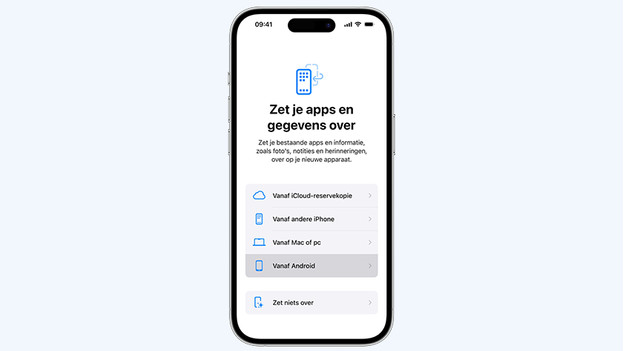
- Zet je nieuwe Apple iPhone aan. Kies de taal naar keuze en vervolgens het land en de regio.
- Tik onderaan op 'Configureer handmatig'.
- Maak verbinding met een wifi netwerk.
- Kies in dit scherm op 'Zet gegevens over van Android'.
Stap 2: gebruik de 'Stap over op iOS' app
-
3. Tik onderaan op 'Akkoord'.
-
4. Het maakt niet uit of je voor 'Verstuur automatisch' of 'Verstuur niet' kiest. Geef daarna de app toestemming tot je locatie.
-
5. Tik op 'Ga door'.
-
6. Pak nu je iPhone erbij. Je ziet een code in beeld.
Dit doe je op je oude toestel. Houd ook je iPhone bij de hand.
- Ga naar de Play Store en download de 'Stap over op iOS' app.
- Open de 'Stap over op iOS app' op je Android toestel.
- Tik op 'Ga door'.
- Tik onderaan op 'Akkoord'.
- Het maakt niet uit of je voor 'Verstuur automatisch' of 'Verstuur niet' kiest. Geef daarna de app toestemming tot je locatie.
- Tik op 'Ga door'.
- Pak nu je iPhone erbij. Je ziet een code in beeld.
- Toets de code in op je oude Android toestel. Je gaat nu je gegevens om over te zetten selecteren.
Stap 3: selecteer je gegevens
Je selecteert bij deze stap al jouw gegevens. Denk aan je foto's, contacten en je WhatsApp gesprekken.
- Op je oude Android toestel kies je welke gegevens je overzet. Als je alles hebt geselecteerd, tik je op 'Ga door'.
- Als gegevens zijn overgezet, dan zie je 'Overzetten voltooid' staan op het scherm van je Android toestel. Tik op 'Gereed.
- Op het scherm van je iPhone zie je ook 'Overzetten voltooid' staan. Tik op 'Ga door'. Stel nu je iPhone in.
Stap 4: stel je nieuwe iPhone in
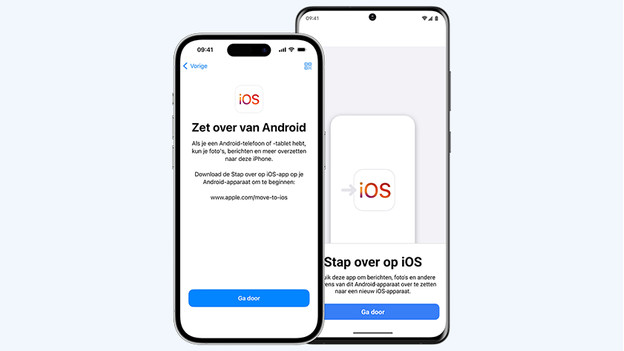
Al je gegevens staan op je nieuwe iPhone. Je moet nu alleen nog je nieuwe iPhone instellen. Je hebt daar wel een Apple ID voor nodig. Als je dat niet hebt, dan moet je die aanmaken. Hieronder vind je een link met een uitleg. Heb je al een Apple ID of heb je hem aangemaakt? Volg dan onderstaande stappen.
- Log in met je Apple ID.
- Als je bent ingelogd, volg je de stappen op het scherm. Je stelt nu bijvoorbeeld de schermbeveiliging in.
- Als je alle stappen hebt doorlopen, dan zie je 'Welkom bij de iPhone' in beeld. Swipe omhoog. Je gegeven zijn nu overgezet.